还记得小时候每天放学必看的动画片吗?还记得那些年陪伴我一起长大的卡通人物吗?勇救爷爷的葫芦娃,我们的朋友小哪吒,相信这些经典的动画形象已经成为了一代人童年的美好回忆。今天就让我们用掌控板来制作一部迷你动画片吧。
项目示例本项目中我们将通过在掌控板显示连续的图片,制作一部迷你动画片。模仿真实的视频效果,在播放前加载进度条,并通过掌控板自带的按钮调节播放速度。可通过以下三个小任务来进行实践。■ 任务一:制作进度条■ 任务二:制作动画片■ 任务三:按钮控制动画播放速度任务一:进度条下图为常见的进度条图案。
在掌控板上模拟进度条加载过程,可通过以下程序实现:
运行上面的程序,可以在掌控板中央看到一个不断填充的进度条。
任务二:动画片考虑到掌控板的显示屏比较小且只能制作出黑白动画的效果,所以我们选用了下面10张图案简洁、明暗对比强的图片。由于第一张图片和最后一张图片有连续性,所以可做出循环播放的效果。
 输入以下程序,并将程序上传。
输入以下程序,并将程序上传。
运行结果:可以看到一个循环播放的小动画。
任务三:按钮调速使用掌控板上的两个按钮控制动画播放的速度。按下A,速度减慢;按下B,速度加快。在任务二程序的基础上,添加以下程序:
运行程序后可以发现,按下A键后动画播放速度减慢,按下B键后动画播放速度加快。变量“time”数值的变化范围是从0到0.5秒,包括0和0.5秒,按下按钮每次可以变化0.1秒。小试牛刀:将上面这个程序与任务一程序合并,实现进度条加载完成后显示动画的效果。知识拓展软件知识指令汇总
项目小结■ 综合运用屏幕显示的各个指令,制作动画和进度条■ 掌握程序执行过程中判断指令的用法挑战一下1、尝试做一个迷你舞台故事剧,在屏幕上显示剧情图片和文字,通过按钮切换画面,讲述一个小故事。2、尝试为动画片添加声音,让你的动画片更加生动。提示:
文本参考:
官方教程 https://mc.dfrobot.com.cn/misc.php?mod=tag&id=3395
https://mc.dfrobot.com.cn/misc.php?mod=tag&id=3395
mindplus官方 https://mc.dfrobot.com.cn/misc.php?mod=tag&id=3309
https://mc.dfrobot.com.cn/misc.php?mod=tag&id=3309
掌控板 https://mc.dfrobot.com.cn/misc.php?mod=tag&id=3184
https://mc.dfrobot.com.cn/misc.php?mod=tag&id=3184



















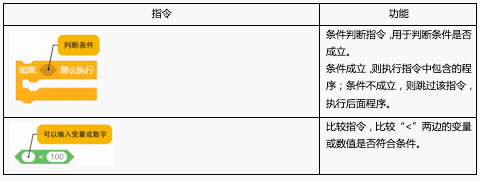

















 2万+
2万+

 被折叠的 条评论
为什么被折叠?
被折叠的 条评论
为什么被折叠?










